要知道什么
- 安排电子邮件:撰写电子邮件,选择安排发送从“发送”选项中,选择您的日期/时间,然后单击“安排发送”。
- 在 gmail.com 上编辑预定电子邮件:选择预定Gmail 左侧窗格中的文件夹。选择您预定的电子邮件。点击取消发送将其变成草稿。然后编辑或重新安排电子邮件。
- 在应用程序上编辑预定的电子邮件:选择预定左侧窗格中的文件夹,然后是您预定的电子邮件。选择取消发送。单击铅笔图标可编辑草稿或重新安排电子邮件的时间。
提前安排任务是一种非常高效且节省时间的方法,办公室人员以及所有使用 Gmail 的人都必须了解这一点。但是,一旦安排了电子邮件,人们还可以进一步修改邮件或重新安排其在不同的日期和时间自动发送。以下介绍了如何从桌面和手机编辑 Gmail 中的预定电子邮件。
如何在 Gmail 中安排电子邮件
对于那些希望编辑和重新安排已安排电子邮件的人,请跳至下一个主要部分。对于不知道如何使用 Gmail 中的日程功能的其他人,以下是操作方法:
在电脑上
打开gmail.com在您的浏览器上。
如果您尚未登录,请登录。接下来,单击撰写。
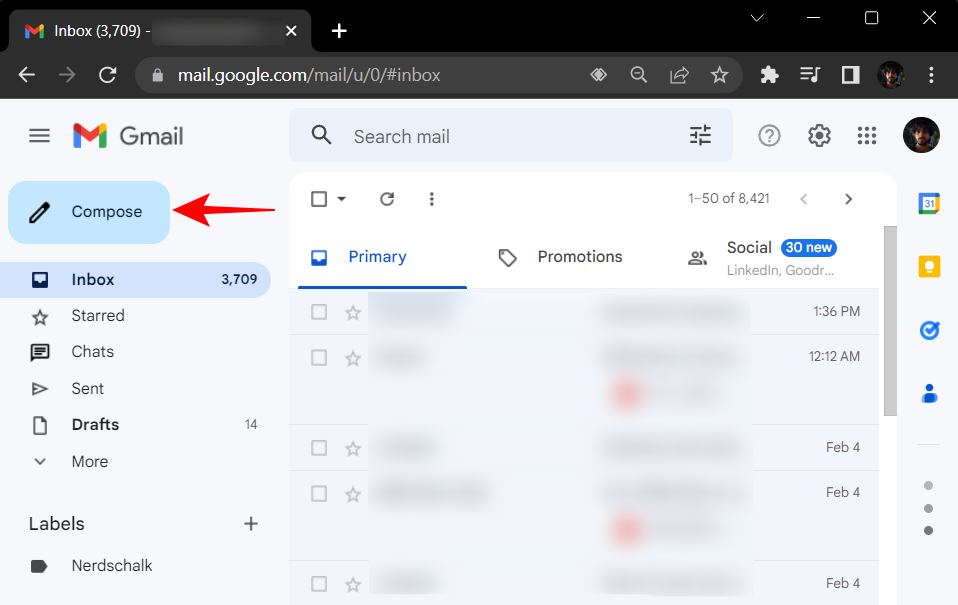
像平常一样撰写电子邮件,包括主题、内容以及收件人的电子邮件地址。然后,不要单击“发送”按钮,而是单击向下的箭头在它旁边。

选择安排发送。
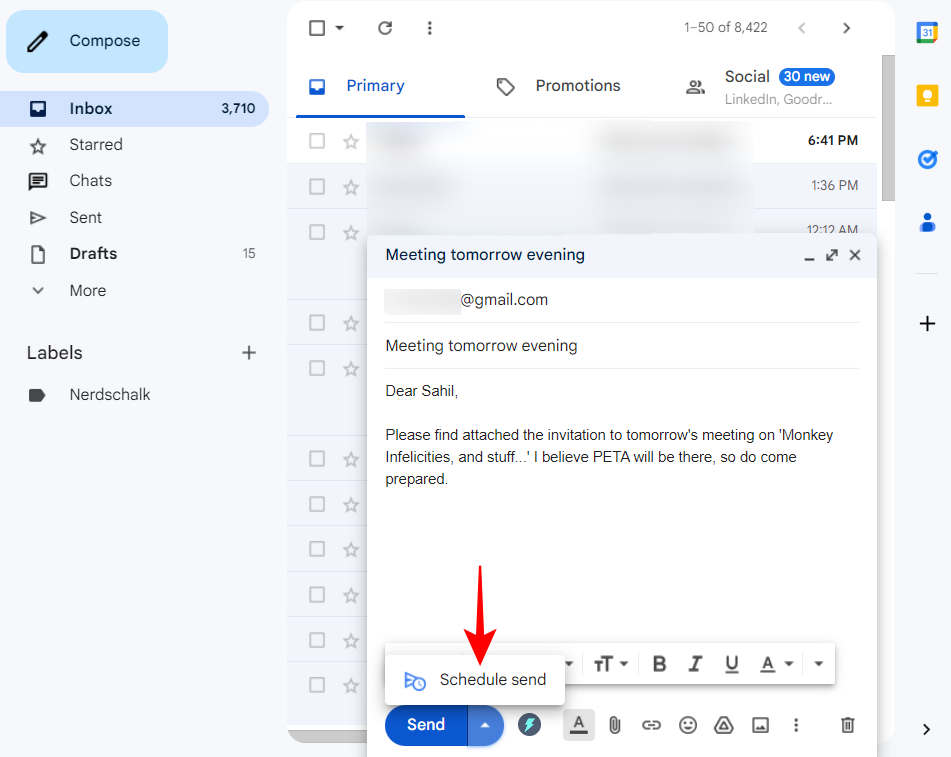
从可用选项中进行选择。
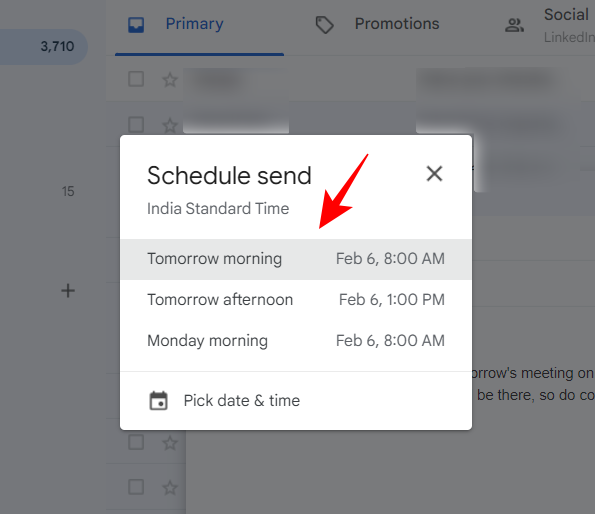
笔记:如果您以前安排过电子邮件,您还会在此处看到“上次安排时间”选项。
您还可以选择选择日期和时间这样做。
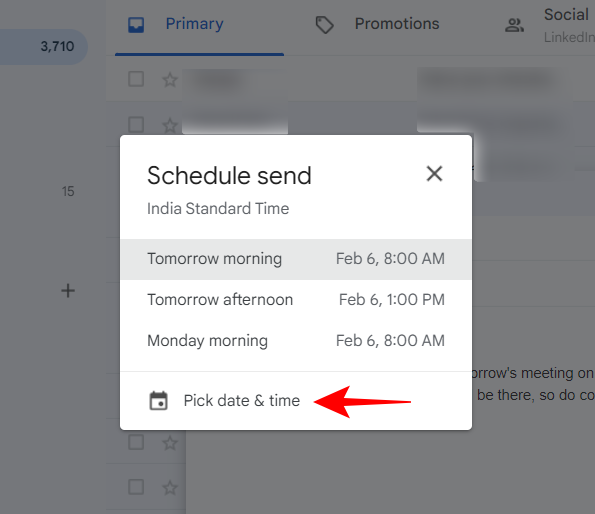
选择您的日期和时间,然后单击安排发送。

安排好电子邮件后,您会在左下角看到一条 Toast 通知。
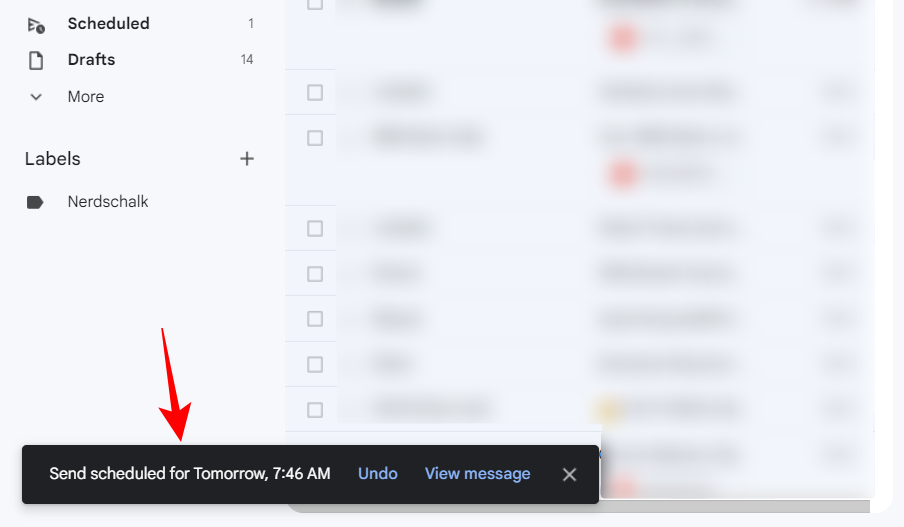
在 Android 或 iPhone 上的 Gmail 应用程序上
电子邮件调度也可以在 Gmail 应用程序上以类似的方式完成。下面简单介绍一下如何执行此操作:
打开 Gmail 应用程序并单击撰写在右下角。

像平常一样撰写邮件,然后点击右上角的三点按钮。

选择安排发送。

从可用选项中进行选择。或者,如果您想选择自定义日期/时间,请点击选择日期和时间。

选择您希望发送电子邮件的日期和时间。

然后点击安排发送。

就像这样,您已经安排了您的电子邮件。
在 PC 上的 gmail.com 上编辑预定电子邮件
假设您已经知道如何安排电子邮件(或刚刚学会如何执行此操作),那么让我们继续在 Gmail 中编辑电子邮件。从您安排电子邮件直到发送,您都有机会根据需要更改这些安排的电子邮件或重新安排它们。
所有预定的电子邮件都可以从左侧窗格中的“预定”部分获得。

在其中,选择您要编辑或重新安排的电子邮件。

然后点击取消发送。

这将取消预定的电子邮件并将其变成可以编辑和重新安排的草稿。随心所欲地编辑。然后要重新安排时间,请单击“发送”旁边的按钮...

……然后选择安排发送(就像正常安排一样)。

选择您的新时间表。

然后点击安排发送。

在 iPhone 或 Android 上的 Gmail 应用程序上编辑预定电子邮件
在 Gmail 应用程序上查看和编辑之前安排的电子邮件遵循类似的步骤。但是,由于它是在应用程序上,因此确切的过程略有不同。
要重新安排电子邮件,首先,通过单击左上角的汉堡包图标(三条水平线)访问左侧窗格中的“已安排”文件夹。

然后选择预定文件夹。

选择您要编辑或重新安排的预定电子邮件。

在这里,点击取消发送。
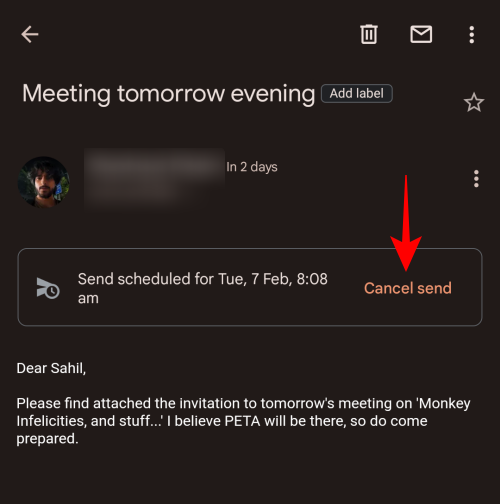
这将取消预定的电子邮件并将其转移到“草稿”文件夹进行编辑。单击铅笔图标开始编辑。

根据需要编辑您的邮件。然后要重新安排时间,请单击右上角的三点图标。

选择安排发送。

现在,像以前一样,选择您的新时间表。

然后点击安排发送。

就像这样,您已经编辑并重新安排了您的电子邮件。
常见问题解答
在本节中,我们将了解有关在 Gmail 上编辑预定电子邮件的一些常见问题。
您可以编辑稍后发送的电子邮件吗?
是的,您可以通过取消计划来编辑稍后发送电子邮件或计划的电子邮件。这会将电子邮件变成草稿,您可以根据需要对其进行编辑、重新安排或删除。
如何在 iPhone 上的 Gmail 中编辑预定电子邮件?
在 iPhone 上编辑 Gmail 中的预定电子邮件的过程与在 Android 上相同,即 – 选择左侧窗格中的“预定”文件夹,选择您的预定电子邮件,单击“取消发送”,然后编辑草稿随你便。最后,输入您想要安排电子邮件的新时间和日期,然后单击“安排发送”。
在 Gmail 中哪里可以查看预定的电子邮件?
您预定的电子邮件可在预定Gmail 左侧窗格中的文件夹。在应用程序上,您需要单击汉堡包图标以获取更多选项,然后选择“计划”文件夹以访问您的计划电子邮件。
我们希望您不仅能够在 Gmail 上安排电子邮件,还能够编辑和重新安排电子邮件。

